苹果手机打开了云储存怎么还没上车,苹果手机一直以来都是智能手机市场的引领者,其强大的性能和丰富的功能一直备受用户青睐,而其中一项备受关注的功能就是云储存,即iCloud。近期一些用户反馈称他们在打开iCloud时却发现无法载入存储空间信息,这对于需要频繁使用云储存的用户来说无疑是一个令人困扰的问题。究竟是什么原因导致了这个问题的出现呢?又有哪些解决方法可以帮助用户解决这个困扰呢?本文将为大家一一解答。
苹果手机iCloud无法载入存储空间信息解决方法
方法如下:
1.其实,苹果公司现已将内地的iCloud云端数据服务交由云上贵州来负责。所以现在我们在国内也能很快很轻松访问到iCloud。那么遇到无法载入存储信息问题时,我们到底又该怎么办呢?
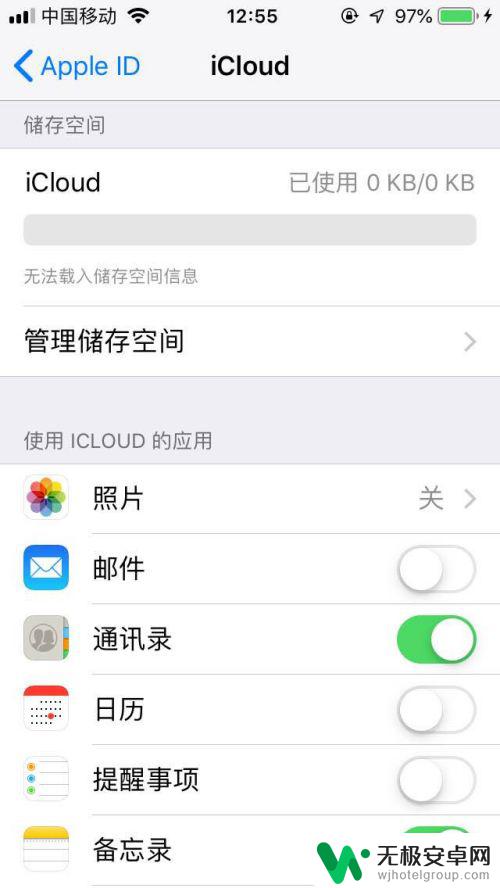
2.我们打开手机的设置,然后再点击无线局域网,进入后打开并连接好我们的无线局域网。
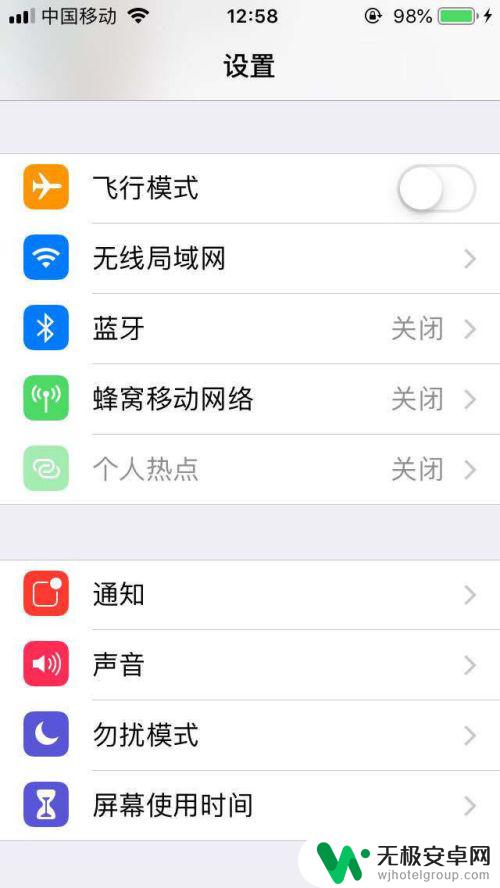
3.然后点击进入下方的使用WLAN与蜂窝移动网的应用,在里面找到我们的设置应用。
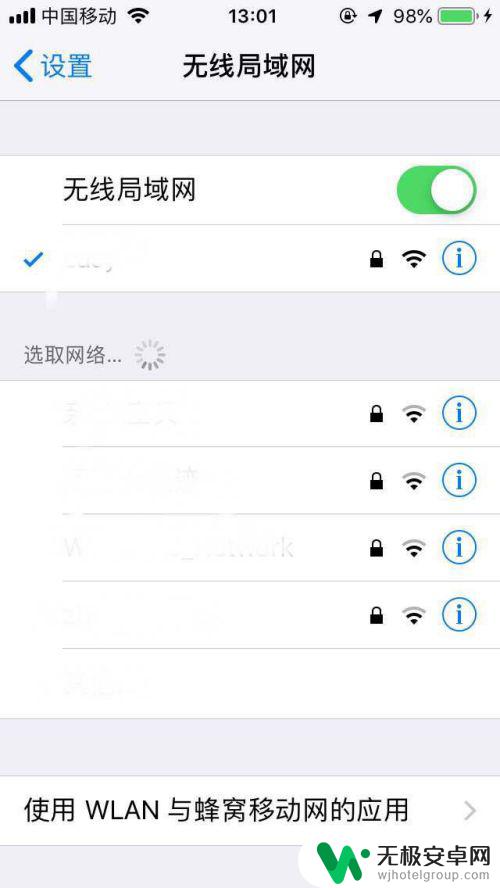
4.找到设置应用后,我们点击设置,然后选择允许设置使用数据WLAN或者选择WLAN与蜂窝移动网任意一个,不要选择关闭就行。
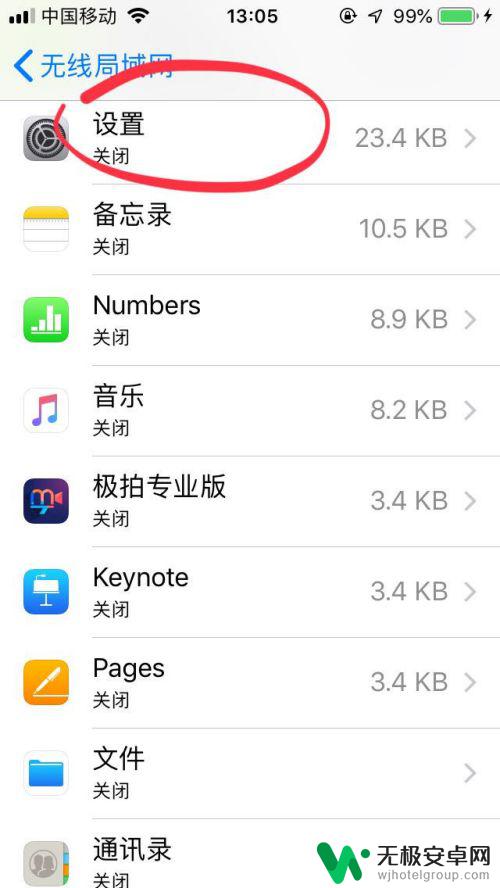
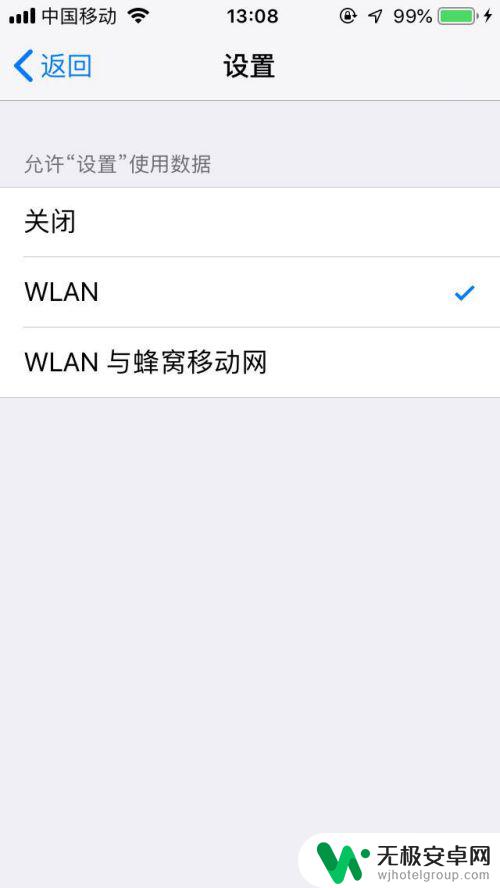
5.选择好后,我们退出WLAN,然后再进入设置里的iCloud中,我们就可以发现现在可以载入存储信息了。
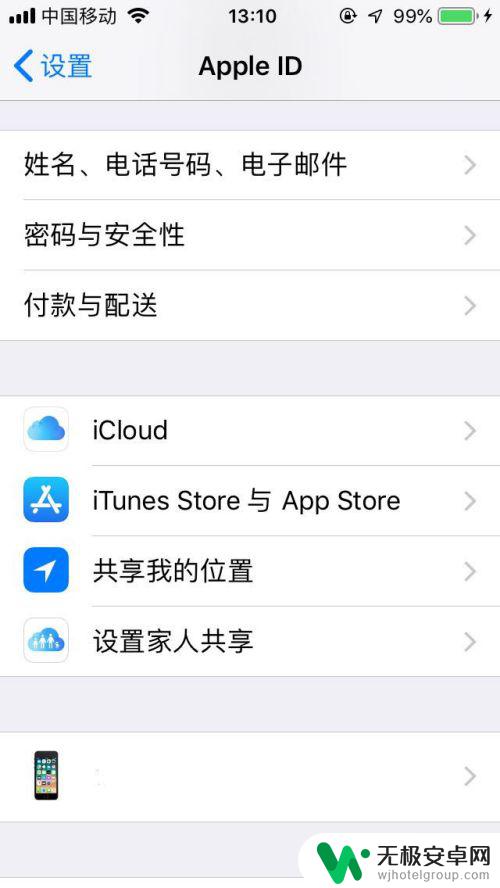
6.我们进入到iCloud设置里,发现iCloud的信息已经全部载入进来了。我们又可以直接对我们的iCloud进行自由设置和管理了。
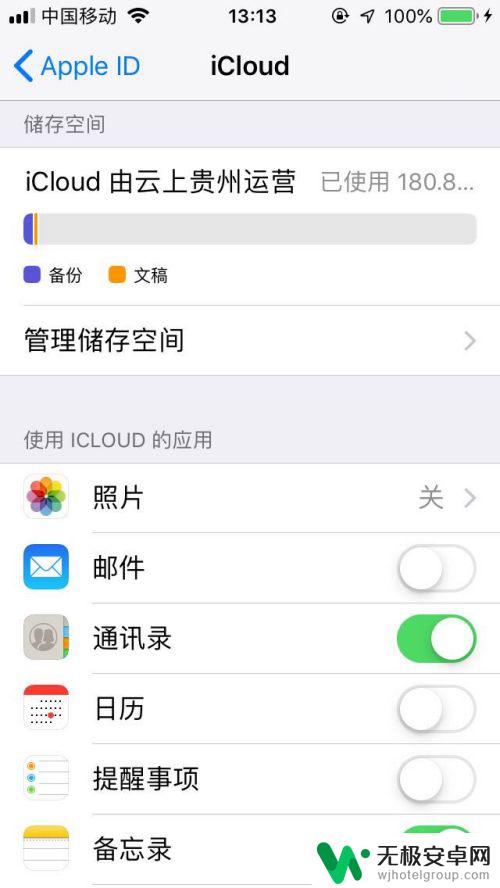
7.通过上述的操作,我们就可以载入iCloud存储信息并对iCloud进行管理和设置了。如果这样操作后,还是不能载入存储信息,那么有可能是服务器暂时不稳定,我们稍后再行尝试即可。
8.如果我们的手机网络不畅,或者连接的WLAN有问题。不能进行正常的网络访问,也是无法载入iCloud的存储信息的,此时我们只需要检查一下我们的网络连接有无问题即可。
以上是关于苹果手机打开了云储存但无法使用的解决方法,如果您遇到类似问题,可以按照本文提供的方法进行解决。










